
Konsol Xbox mempunyai pelbagai permainan untuk menguji kemahiran anda dan memberikan hiburan. Seperti pesaingnya Sony Playstation, Xbox melakukan lebih daripada sekadar bermain permainan. Pemain mungkin ingin berkongsi detik-detik tertentu dalam permainan dengan rakan-rakan. Ini boleh menjadi perkara penting seperti menyelesaikan pertempuran bos menentang AI yang sangat kuat, menemui lokasi baharu pada peta permainan, dsb.
Xbox Series X dan Series S membolehkan anda merakam video dan berkongsinya pada pelbagai platform media sosial untuk mempamerkan kemahiran permainan anda kepada dunia. Pengawal Xbox kini menampilkan butang kongsi khusus yang boleh merakam video atau mengambil tangkapan skrin serta-merta, supaya anda boleh merakam dan meneruskan permainan anda pada masa yang sama. Terdapat pelbagai cara untuk melakukan ini juga. Anda boleh memilih untuk merakam beberapa minit terakhir permainan anda bermula pada titik tertentu, atau hanya mengambil tangkapan skrin permainan semasa.
Langkah 1: Semasa bermain permainan, tekan butang Xbox pada pengawal anda. Semasa anda bermain permainan, menu pantas dan pilihan menu yang berkaitan dengan menangkap dan merakam muncul.

Langkah 2: Anda boleh memilih Tangkap Petikan Skrin atau Rakam Apa yang Berlaku untuk menangkap skrin atau merakam video. Apabila anda memilih pilihan Rekod perkara yang berlaku, anda juga boleh memilih 3 minit terakhir.
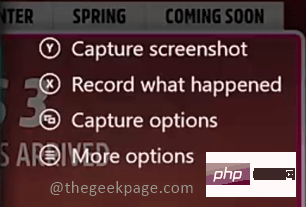
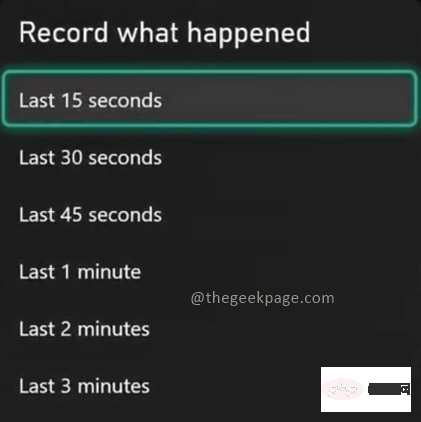
Langkah 1: Semasa bermain permainan, tekan butang Xbox pada pengawal anda. Anda akan melihat menu yang menunjukkan pilihan yang berbeza.

Langkah 2: Navigasi ke tab "Tangkap & Kongsi".
NOTA: Anda boleh beralih ke tab Tangkap & Kongsi dengan menekan butang Rb pada pengawal Xbox anda.
Langkah 3: Klik Mulakan Rakaman untuk mendayakan ciri rakaman permainan.
NOTA: Anda boleh memilih untuk mula merakam, menangkap tangkapan skrin atau merakam perkara yang berlaku. Seperti yang dinyatakan pada permulaan, konsol Xbox memberi anda pilihan untuk merakam permainan anda jika anda mahu.
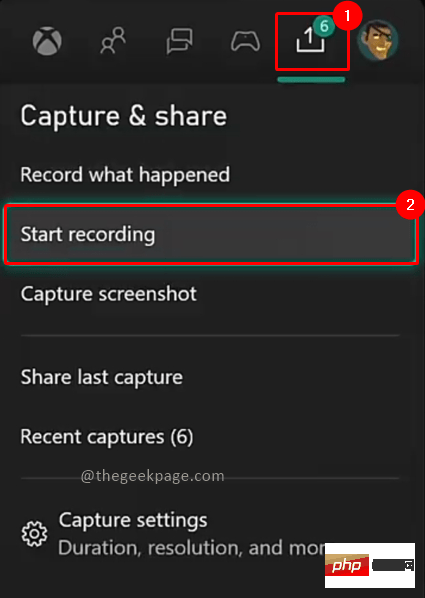
Untuk menggunakan ciri ini sebagai pintasan, anda Ciri ini perlu terlebih dahulu untuk didayakan dalam pilihan menu. Mari lihat cara untuk mendayakan ciri ini dan kemudian menggunakannya.
Langkah 1: Tekan butang Xbox pada pengawal anda. Pergi ke tab Tangkap & Kongsi dan pilih Tetapan Tangkap.

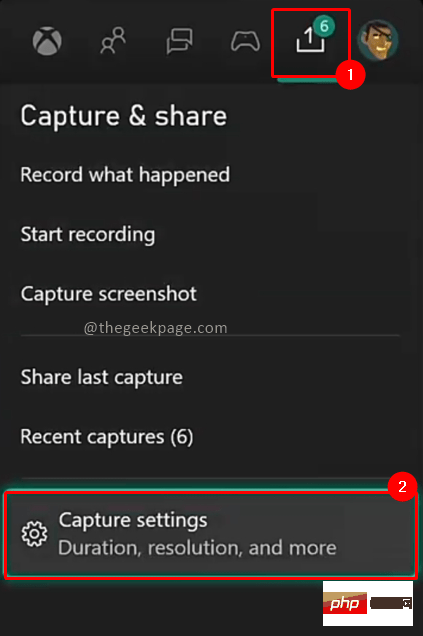
Langkah 2: Di bawah Kongsi, pilih pemetaan butang. Di bawah itu pergi dan pilih butang untuk dipetakan. Atau tekan dan tahan butang.
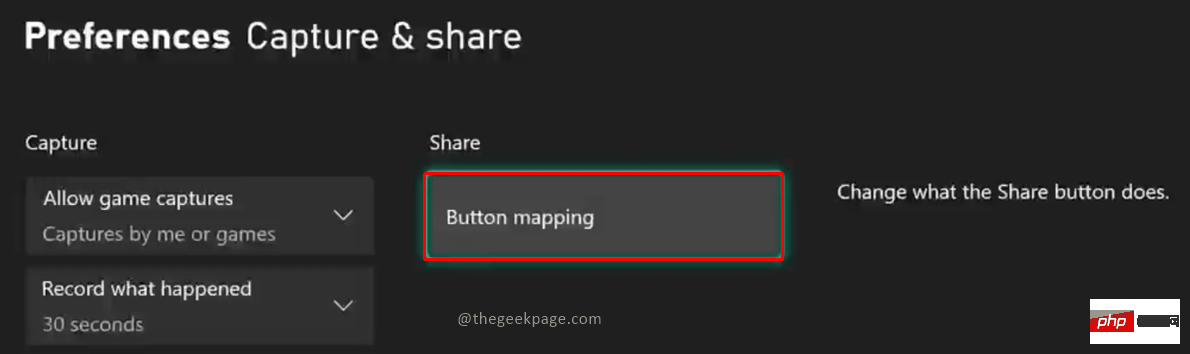
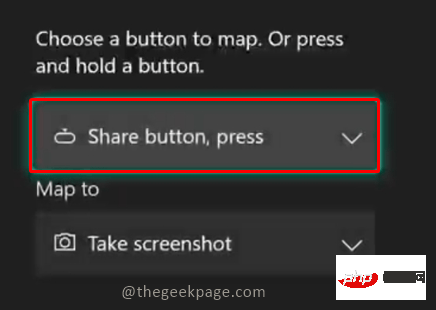
Langkah 3: Dalam menu lungsur, pilih butang Kongsi dan tekan.
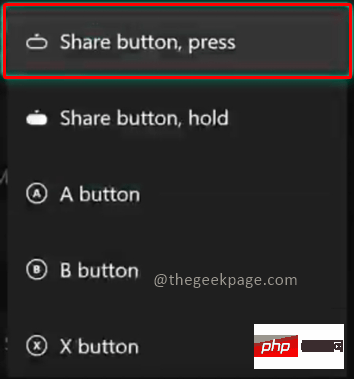
Langkah 4: Di bawah menu lungsur turun Peta ke, anda boleh memilih Mula/Hentikan rakaman.
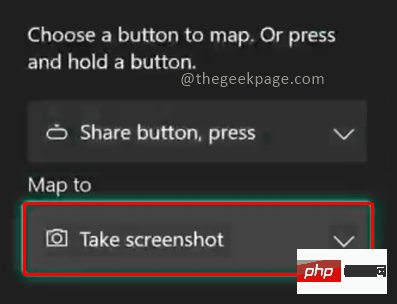
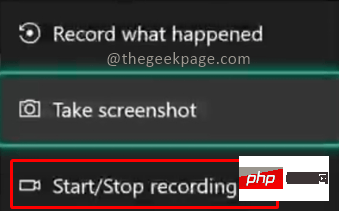
NOTA: Dengan ciri ini didayakan, anda hanya menekan butang pada pengawal Xbox anda semasa bermain permainan butang kongsi untuk mula merakam. Kini anda tidak perlu menjeda permainan dan pergi ke menu Tangkap dan Kongsi. Ia juga boleh menjadi tetapan lalai dalam Xbox, jadi anda boleh menyemak sama ada ia didayakan.
Langkah 5: Pergi ke permainan yang anda mahu rakam dan tekan butang "Kongsi". Anda akan melihat tetingkap timbul yang menyatakan Rakaman telah bermula.

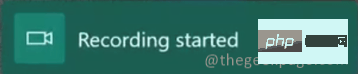
Langkah 6: Untuk menghentikan rakaman, tekan Butang Kongsi sekali lagi. Anda akan melihat tetingkap timbul yang menyatakan Rakaman Dihentikan.

Ciri ini akan mendayakan rakaman permainan pada konsol Xbox anda. Selain itu, anda mungkin ingin menyemak resolusi permainan semasa merakam, kerana resolusi yang lebih tinggi akan mengambil lebih banyak ruang memori. Anda mempunyai pilihan untuk menukar peleraian permainan dalam halaman Keutamaan dan Tangkapan . Untuk tujuan rakaman, resolusi yang disyorkan ialah 1080p.
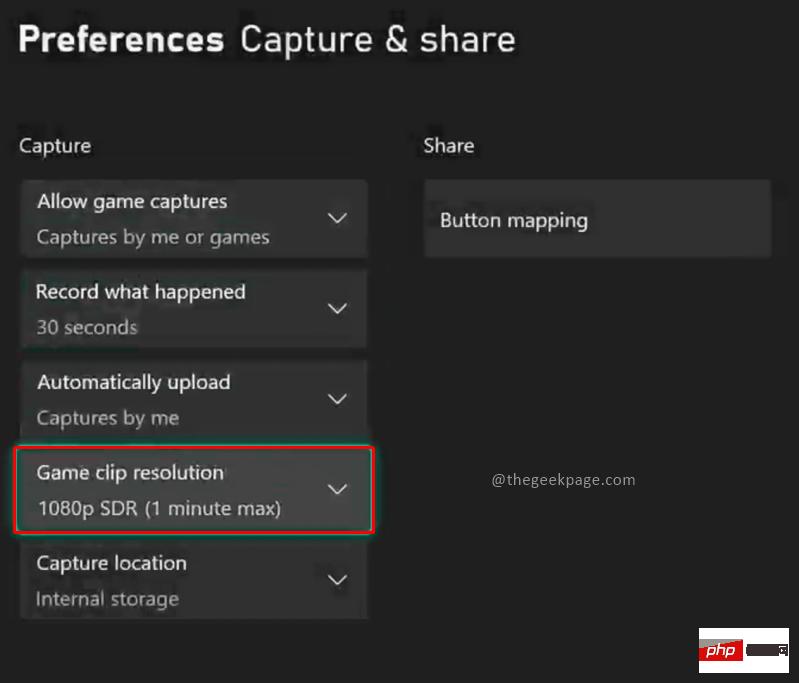
Atas ialah kandungan terperinci Bagaimana untuk merakam video permainan dengan Xbox Series X atau Xbox Series S?. Untuk maklumat lanjut, sila ikut artikel berkaitan lain di laman web China PHP!
 Perbezaan antara pengecasan pantas PD dan pengecasan pantas am
Perbezaan antara pengecasan pantas PD dan pengecasan pantas am
 Bagaimana untuk berkongsi pencetak dalam win10
Bagaimana untuk berkongsi pencetak dalam win10
 Tetapan akses WAN
Tetapan akses WAN
 java export excel
java export excel
 Nombor telefon mudah alih maya untuk menerima kod pengesahan
Nombor telefon mudah alih maya untuk menerima kod pengesahan
 Perbezaan antara pelayan aplikasi ringan dan pelayan awan
Perbezaan antara pelayan aplikasi ringan dan pelayan awan
 Koleksi lengkap tag HTML
Koleksi lengkap tag HTML
 Peranan indeks
Peranan indeks




